GParted ti permette di creare delle partizioni in modalità grafica, in maniera semplice e veloce. Ed è gratuito!!!
Dal sito puoi scaricare sia i sorgenti che un ISO(file immagine) del LiveCD.
Se non hai linux ti conviene scaricare l'ISO , e masterizzarla con il tuo software preferito. Se usi Nero, fai attenzione, non masterizzarla creando un cd-dati, devi trovare una dicitura del tipo:scrivi immagine su disco e inserisci il percorso, di dove si trova sul tuo pc, gparted-livecd-0.3.4-10.iso
Adesso inserisci il liveCD nel lettore cd, avvi il pc, e, se tutto va bene, caricherà GParted.
Se non si avvia,entra nel bios e attiva il boot da cd.
Durante la fase di avvio, sul monitor, vedrai delle scritte e alla fine questo splahscreen:

Da qui scegli:
Skip extra option.... andrai avanti, saltando le opzioni extra. Consigliato per la maggior parte degli utenti.
Se hai un disco fisso SATA, non preoccuparti, lo riconoscerà.
Se non sei un esperto non smanettate tra queste opzioni extra
Quindi dai ok.
Se hai un disco fisso SATA, non preoccuparti, lo riconoscerà.
Se non sei un esperto non smanettate tra queste opzioni extra
Quindi dai ok.
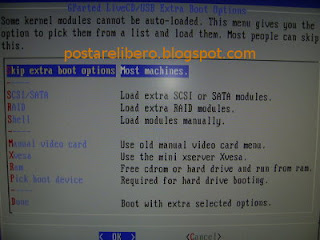
Seleziona la lingua, visto che l'italiano non c'e' lascia US English

Come mappa della tastiera lascia qwety/us.map
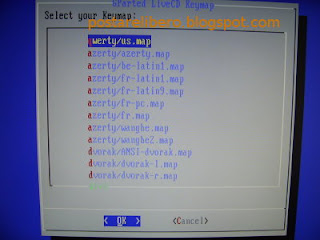
Seleziona i parametri depth del monitor, se non li conosci lascia quelli riconosciuti dal programma.
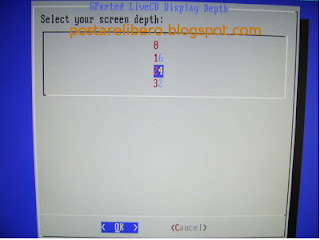
Scegli la risoluzione del monitor: 800x600 o 1024x768 dipende dal tuo display, nell'incertezza lascia il valore che trovate selezionato.
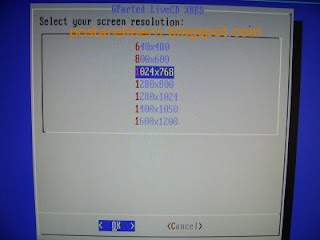
Adesso sul video ti compariranno delle scritte, niente paura, sta caricando la distro sulla quale girerà GParted.
Immagine presa dal sito ufficiale
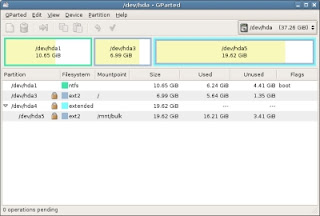 Se,sul tuo disco fisso, sono presenti altre partizioni queste verranno visualizzate sia nella parte superiore( con dei rettangolini di vario colore, in base al tipo di partizione), che nella sezione inferiore( qui vengono riportati i dettagli di ogni singola partizione).
Se,sul tuo disco fisso, sono presenti altre partizioni queste verranno visualizzate sia nella parte superiore( con dei rettangolini di vario colore, in base al tipo di partizione), che nella sezione inferiore( qui vengono riportati i dettagli di ogni singola partizione).Se, il tuo hard disk, non ha nessuna partizione comparirà un solo rettangolo grigio, che vi indicherà l'intera dimensione della partizione.
Per creare, modificare, ridimensionare una partizione basta cliccare sul destro del mouse sui rettangoli/o in alto o sulle diciture in basso.
Le variazioni non saranno applicate immediatamente, ciò è molto utile, perchè ci da la possibilità di avere un'anteprima del tuo lavoro.
Una volta che sarai sicuro, delle tue scelte, clicca su apply
ATTENZIONE prima di ridimensionare una partizione di windows (fat32/ntfs) devi frammentarla, altrimenti rischi di perdere i dati della stessa.
Per continuare a leggere la guita clicca qui...









0 commenti:
Posta un commento